garmin佳明地图升级详解
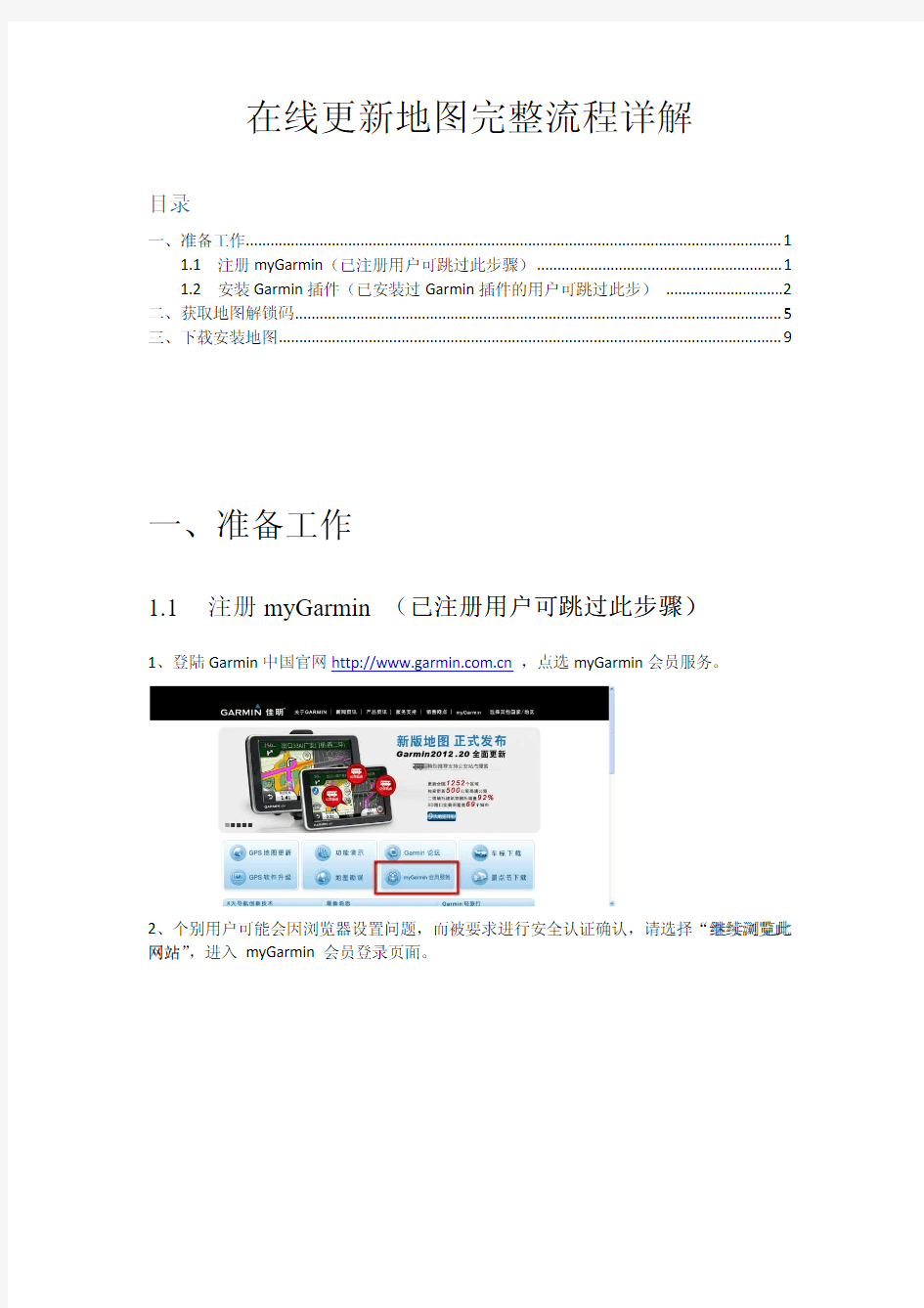
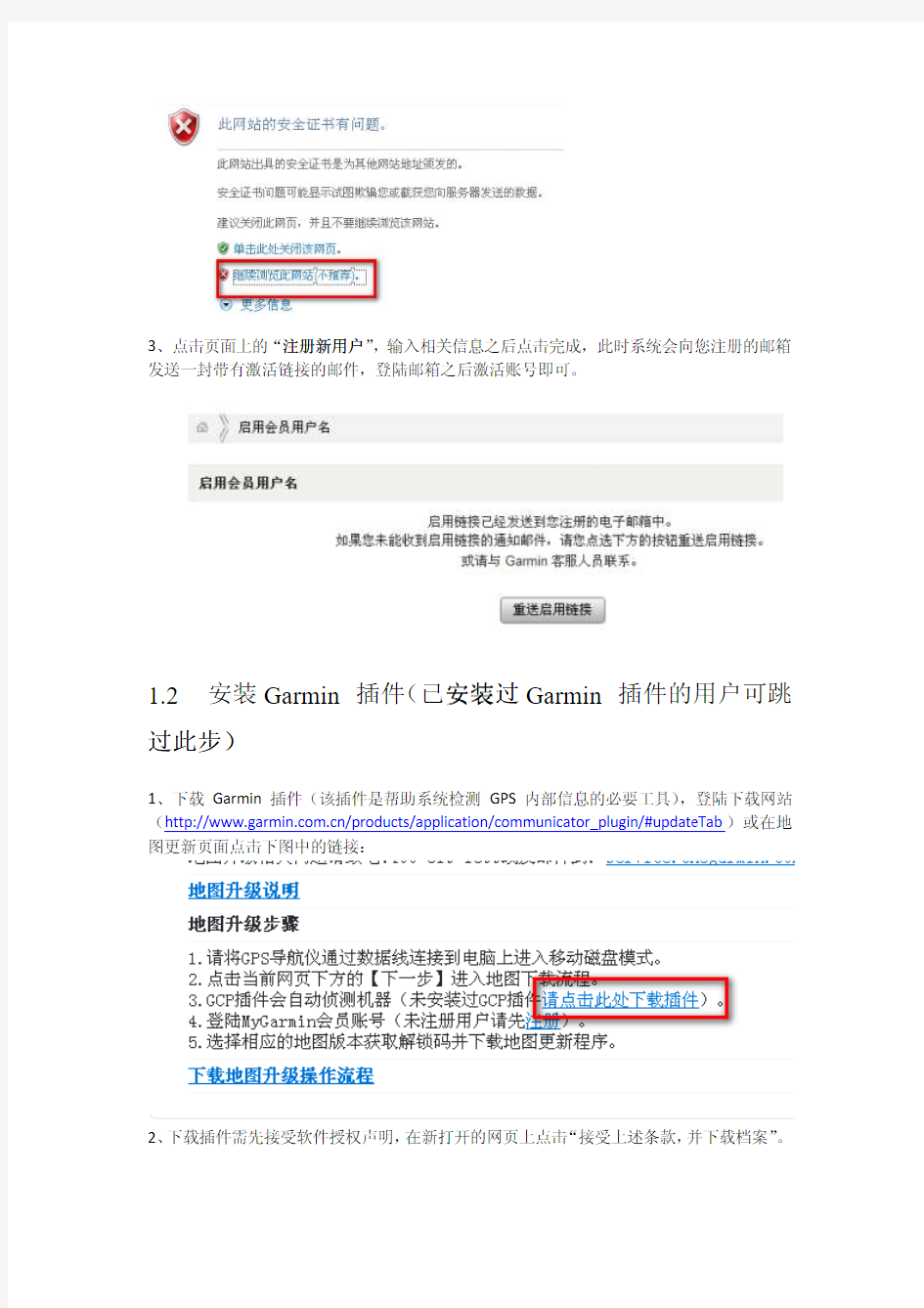
在线更新地图完整流程详解
目录
一、准备工作 (1)
1.1 注册myGarmin(已注册用户可跳过此步骤) (1)
1.2 安装Garmin插件(已安装过Garmin插件的用户可跳过此步) (2)
二、获取地图解锁码 (5)
三、下载安装地图 (9)
一、准备工作
1.1 注册myGarmin(已注册用户可跳过此步骤
已注册用户可跳过此步骤))
1、登陆Garmin中国官网https://www.360docs.net/doc/cd2616624.html,,点选myGarmin会员服务。
2、个别用户可能会因浏览器设置问题,而被要求进行安全认证确认,请选择“继续浏览此
继续浏览此网站”,进入myGarmin 会员登录页面。
网站
3、点击页面上的“注册新用户注册新用户注册新用户”,输入相关信息之后点击完成,此时系统会向您注册的邮箱发送一封带有激活链接的邮件,登陆邮箱之后激活账号即可。
1.2 安装Garmin 插件(已安装安装过过Garmin 插件的用户可跳过此步过此步))
1、下载 Garmin 插件(该插件是帮助系统检测 GPS 内部信息的必要工具),登陆下载网站(https://www.360docs.net/doc/cd2616624.html,/products/application/communicator_plugin/#updateTab )或在地图更新页面点击下图中的链接:
2、下载插件需先接受软件授权声明,在新打开的网页上点击“接受上述条款,并下载档案”。
3、在接下来的网页上点击“下载软件”来下载Garmin插件。
4、下载完成之后开始安装插件,安装过程中需关闭所有浏览器。
5、安装插件完成后,页面自动跳到英文测试页,出现如下信息表示,此时需将导航仪用数据线连接到电脑上并进入移动磁盘模式。
二、获取地图解锁码
1、登陆Garmin 中国官网https://www.360docs.net/doc/cd2616624.html, ,点选首页上的GPS 地图更新。
2、点击该页面最下方的“进入在线下载地图进入在线下载地图进入在线下载地图”。
3、仔细阅读更新说明和注意事项之后点击该页面最下方的“下一步”。
4、此时Garmin 插件开始识别连接到电脑上的GPS 。
注意注意::网页如果提示“检测不到机器,请安装 GARMIN 插件”
,这可能是 因为 IE 浏览器安全级别过高,导致插件无法正常运行,这时需要手动调节 IE 安全级别。 方法:在 IE 浏览器上依次点选 工具--Internet 选项--安全--Internet--默认级别,将 IE 安全级别降低(把滑动条挪到最低处)。
设置完浏览器的安全级别,返回上一步,重新操作。如插件可以正常运行,可进入下面的操作。
5、使用myGarmin会员账号登陆,系统成功检测到导航仪信息,并显示最新版地图选项。如果该机器属于免费升级,可直接获得免费期内地图解锁码。
6、如果该机器需要付费升级地图,可通过支付宝或网银付费。
7、点击上图中“购买终身免费更新资格购买终身免费更新资格购买终身免费更新资格”,进入订单页面。填写相关信息后,点选“下一下一步”,进入第三方支付平台。
8、交易时,请记录订单编号。完成付费后,会显示交易结果,请务必记录并妥善保存解锁码。系统同时会向您的注册邮箱发送交易回执信息,请注意查收。
三、下载安装地图
1、系统支持DLM 下载(该方式较快,且支持断点续传)和普通下载方式。点选“下载”后,请耐心等待,该过程需要一定时间。
2、选择DLM 方式,需下载安装专用程序。
3、下载完成后,执行该地图安装包(.exe 文件)。
4、输入之前获得的解锁码。
5、如之前没有记录解锁码,可回到官网重新获取。注意在复制的时候检查前后是否多复制可空格。
6、点选“安装”,进行地图安装。
7、如果机器内存不够的,需插空白SD卡或micro SD卡。
8、安装完成之后可检查导航仪设置中地图版本信息是否已为最新。
便携式导航仪地图升级图文教程
便携式导航仪地图升级 图文教程 Company Document number:WUUT-WUUY-WBBGB-BWYTT-1982GT
便携式导航仪地图升级图文教程 (一)升级流程图 2、解压后,命名为PAPAGO或KLD; 3、把导航里的PAPAGO或KLD文件拷到电脑中,把原来的文件夹删除; 4、把新下载的文件夹拷进导航里; 5、设置路径,完成升级; (二)详细操作步骤说明 (以凯立德地图升级为例,其它地图升级方法一样,只是重命名的文件名称不一样,E路航命名为 PAPAGO) 1、查看地图相应版本是否最新; 凯立德版本查看方法:(最新版本信息为C1668-C7406-2342J07) 凯立德C系列查看版本号:点导航—进入导航---选择凯立德---选功能---帮助—版本信息 a)、进入凯立德导航地图界面 b)、点击“功能”按钮 c)、点击“帮助”按钮 d)、点击“版本信息”按钮
或进入凯立德导航地图后,点查找,输入“#666#”即可看到版本号; 注:如版本信息与以上版本不一样,则不是最新版本,建议升级使用; 2、下载相对应版本地图; 用迅雷下载工具,下载最新地图版本进行更新; 2011年1月份最新凯立德版本下载地址如下: 高清版本:(适用于5寸高清屏及5寸以上高清屏) 适用机型: 5寸:LH980N升级版、LH980N标准版、LH980N至尊版、E-V5定制版、E100、E-V2、E-V3、 Gphone1、T950N升级版、E500定制版、E500T、E300、E300S、 E-V5电视版 6寸; E800升级版、E-V7、T600、E800标准版、E600、E800TV升级版、 E800TV版 7寸: E700S、E700精装版、E700 普清版本:(适用于寸普清屏) 适用机型:X8升级版、LH900S升级版、LH900N升级版、E-V1升级版;E-V6 3、备份原导航中的地图文件并删除整个地图文件夹; 用数据线连接电脑后,打开导航盘符,把对应的地图文件夹拷到电脑中进行备份,以避免升级失败时还原旧地图用; 步骤: A)、用数据线与电脑相连后,打开我的电脑,找到新出现的盘符
佳明导航地图升级方法
Garmin(佳明)地图在线下载升级方法 注意事项: 1、Garmin导航可有一次免费更新。 2、地图更新仅适用于已经预装了中国大陆导航电子地图的Garmin车载导航产品,如果第一次收星定位后使用60天内,Garmin网站有新版地图提供,除了60天内的免费更新,还享有一次免费地图升级。 3、由于地图信息量增加,致使地图数据变大,若在升级过程中出现内存不足的提示,需自备足够容量的存储卡(SD卡或TF卡)。 升级步骤如下: 1、首先打开佳明中国官方网站(.cn),在屏幕上方点击My Garmin, 2、在My Garmin中点击地图更新 3、在弹出的界面中选取进入在线下载地图,点击进入界面后会有一个地图升级步骤。 4、将导航开机,在工具设置里面查看地图信息,决定升级与否。 5、若有新版本地图需要升级,则按照要求将导航通过数据线连接电脑后,点下一步。 6、电脑会自动安装升级所用的插件。插件安装完毕,会提示用注册的帐号进行登陆。若没有帐号,则需要进行建立。 7、登陆后电脑会自动和导航进行连接。 6、正确连接后会出现地图信息,和该机所进行的升级记录。 7、点击获取解锁码,可以得到本次升级所用的一组25位的解锁码,该码具有唯一性。 8、解锁码记录后,将地图压缩文件下载到电脑硬盘内。 9、将地图文件解压。 10、解压后双击文件夹内的SETUP.EXE文件。
9、点击下一步 10、选取第一栏 11、输入刚获得的25位解锁码,在弹出的提示框中点击“是”开始安装地图到GPS主机(这里需要等待一段时间)。 12、安装过程需要1-2个小时。 完成安装后,点击“完成”退出地图升级工具。
导航软件升级步骤指引
导航软件升级步骤指引 本文力求为导航软件初学者讲述一个完整通用的升级步骤,所以看起来篇幅比较大,且繁杂。其中涉及的内容,并不是每次都会用到,所以读者不必一次全部看完,在实践中学习是最好的学习方法。下面步骤看起来很多,但其实非常简单,我只是讲的比较细罢了,初学者千万不要因为篇幅原因就吓退了,呵呵。 首先声明:本文所说的导航仪主要针对基于内核为Windows CE(以下简称WINCE)系统的导航仪。目前国内市场上的导航产品可以说95%以上(包括车载机)都是基于WINCE系统的,所以对于大多数用户来说,是不是这个系统的基本上不用去检测。例如,纽曼、朗视通、万利达、新科、城际通、E路航等等等等,包括山寨或一些小品牌,尽管操作界面不同,但是内核都是基于WINCE系统的。当然也有例外,Garmin(中文名叫任我游)这个品牌的导航仪内核和软件是其自主开发的,不属于WINCE系统,所以该导航仪用户就不必看下面文章了。(下文中可能会用到的工具软件都会在文章最后给出下载链接) 第一步:找到适合自己导航仪的导航软件。 怎样知道某款导航软件是不是适合自己的导航仪呢?主要做到两个匹配。 1、屏幕分辨率匹配。(这点非常重要) 分辨率匹配是最重要的,例如您的导航仪分辨率是480×234的,就不能使用480×272或800×480版本的导航软件。如果错误使用了分辨率不匹配的导航软件,就会出现花屏、溢屏、不能全屏、黑屏,按钮错位,甚至根本不能启动、启动出错或死机现象。 如何知道自己导航仪的分辨率呢?三种方法,很简单: <1>看说明书。一般说明的产品规格中都会写明。 <2>向经销商或厂家询问。 <3>使用软件测试。Resinfo和navi examine都是不错的测试软件,这两款软件的下载和介绍,文章最后会集中给出。
便携式导航仪地图升级图文教程
便携式导航仪地图升级图 文教程 Prepared on 22 November 2020
便携式导航仪地图升级图文教程 (一)升级流程图 2、解压后,命名为PAPAGO或KLD; 3、把导航里的PAPAGO或KLD文件拷到电脑中,把原来的文件夹删除; 4、把新下载的文件夹拷进导航里; 5、设置路径,完成升级; (二)详细操作步骤说明 (以凯立德地图升级为例,其它地图升级方法一样,只是重命名的文件名称不一样,E路航命名为 PAPAGO) 1、查看地图相应版本是否最新; 凯立德版本查看方法:(最新版本信息为C1668-C7406-2342J07) 凯立德C系列查看版本号:点导航—进入导航---选择凯立德---选功能---帮助—版本信息 a)、进入凯立德导航地图界面 b)、点击“功能”按钮 c)、点击“帮助”按钮 d)、点击“版本信息”按钮
或进入凯立德导航地图后,点查找,输入“#666#”即可看到版本号; 注:如版本信息与以上版本不一样,则不是最新版本,建议升级使用; 2、下载相对应版本地图; 用迅雷下载工具,下载最新地图版本进行更新; 2011年1月份最新凯立德版本下载地址如下: 高清版本:(适用于5寸高清屏及5寸以上高清屏) 适用机型: 5寸:LH980N升级版、LH980N标准版、LH980N至尊版、E-V5定制版、E100、E-V2、E-V3、 Gphone1、T950N升级版、E500定制版、E500T、E300、E300S、 E-V5电视版 6寸; E800升级版、E-V7、T600、E800标准版、E600、E800TV升级版、 E800TV版 7寸: E700S、E700精装版、E700 普清版本:(适用于寸普清屏) 适用机型:X8升级版、LH900S升级版、LH900N升级版、E-V1升级版;E-V6 3、备份原导航中的地图文件并删除整个地图文件夹; 用数据线连接电脑后,打开导航盘符,把对应的地图文件夹拷到电脑中进行备份,以避免升级失败时还原旧地图用; 步骤: A)、用数据线与电脑相连后,打开我的电脑,找到新出现的盘符
奥迪 导航升级教程
奥迪导航升级教程 升级地图可以不需要发动车辆,开车也可以升级,不需要刷隐藏的工程糢式,不用删除地图。 升级过程需要60到70分钟左右,不要长时间离开车,比如一夜或者超过三四个小时,要不然屏幕会耗电,导致电瓶馈电,不能正常着车 固件为0395或者以上的车升级请联系店主,由于固件加密了,需要先破解了在升级导航,固件0395之前可以直接升级导航,购买时咨询过店主的车可直接升级。 有些个别车在升级途中出错,是单个文件数据量比较大的原因,注意拷贝数据时取卡别急,还有就是如果PCTVGA出错,点重试就可以了,如果是INDEX出现错误,点重试无效的话,就取消退出升级,换到SD2卡槽插入接着再来重新升级如果依旧出错就把卡格式化把数据重新复制然后重新升级 适用车型A4L、A5、A6L、A8L、Q5、S5等原厂硬盘版(3GMMI系统)奥迪导航升级系列 3G奥迪车型导航仪外观如下图显示
将更新用的SD卡放入到SD1中 首先按下RADIO按键,调成收音机模式 然后同时按住SETUP+RETURN 两个按键同时按住大概6秒左右(此步骤很重要SETUP+RETURN一定要同时同步安稳,SETUP 按键稍微提前一点点,否则进入的是导航设置) 新款的车按住BACK+CAR 两个按键同时按住大概6秒,CAR按键稍微提前一点点。
进入到奥迪工程模式,选择软件下载
选择SD卡槽 根据提示进行下一步的操作,选择标准 下一步转动大圆扭
因为其他的部件不在这个地图数据中,所以不需要更新,显示都为不适用,有更新的会提示为:是 调到最后一个选项:开始下载 选择:开始
Garmin_Custom_Maps佳明自制卫星地图教程
佳明自制卫星地图教程 Garmin Custom Map Author:ZhuoHwa 本教程以谷歌地球(Google Earth)上面的北京故宫卫星图片为例,讲述自制地图的过程。 在使用自制地图之前,请将你的高明手持机的软件(固件)更新至最新版本。 步骤一:将谷歌地球卫星图片制作成JPEG(.jpg)图片。 1.打开谷歌地球,定位于北京故宫,然后点击“视图”-“网格”(显示“网格”系为方便地理位置校正,详见步骤三)。 (▲001显示网格)
2.通过点击“文件”-“保存”-“保存图像”,将带有网格线的北京故宫卫星图片任意命名后保存为.jpg图片。 (▲002保存图像) (▲003任意命名后保存为jpg图片)
步骤二:添加“图像叠加层”。 1.保持谷歌地球的界面不变动,点“添加”-“图像叠加层”。 (▲004添加图像叠加层) 2.在出现的“新建地图叠加层”小界面里,对加红圈的各项数据进行填写,其中“链接”项应指向步骤一已制作好的.jpg图片;“位置”项可暂时搁置不理;“绘图次序”项应将数值调至50或以上,以保障自制地图将来始终能显示在手持机地图之上层。
(▲005图像叠加层参数设置) 步骤三:对.jpg图片进行地理定位。 1.保持“新建地图叠加层”小界面不关闭,然后用鼠标对叠加在谷歌地球卫星图片之上的.jpg图片进行吻合调整(即用鼠标拽动绿色框框进行上下、左右、大小、旋转等项调整)。为减少误差,最好系让.jpg图片的网格线与谷歌地球卫星图片上原有的网格线尽量重合。
(▲006调整叠加层) 2..jpg图片设置好地理位置后,点击“新建地图叠加层”的“确定”。然后再点“文件”-“保存”-“将位置另存为”。 (▲007保存自制地图) 3.将自制地图任意命名,并且保存为kmz文件。
便携式导航仪地图升级图文教程
便携式导航仪地图升级图文教程 (一)升级流程图 步骤如下: 1、下载对应的地图(高清下载高清版本,普清下载普清版本); 2、解压后,命名为PAPAGO或KLD; 3、把导航里的PAPAGO或KLD文件拷到电脑中,把原来的文件夹删除; 4、把新下载的文件夹拷进导航里; 5、设置路径,完成升级; (二)详细操作步骤说明 (以凯立德地图升级为例,其它地图升级方法一样,只是重命名的文件名称不一样,E路航命名为PAPAGO) 1、查看地图相应版本是否最新; 凯立德版本查看方法:(最新版本信息为C1668-C7406-2342J07) 凯立德C系列查看版本号:点导航—进入导航---选择凯立德---选功能---帮助—版本信息 a)、进入凯立德导航地图界面 b)、点击“功能”按钮 c)、点击“帮助”按钮 d)、点击“版本信息”按钮 或进入凯立德导航地图后,点查找,输入“#666#”即可看到版本号;
注:如版本信息与以上版本不一样,则不是最新版本,建议升级使用; 2、下载相对应版本地图; 用迅雷下载工具,下载最新地图版本进行更新; 2011年1月份最新凯立德版本下载地址如下: 高清版本:(适用于5寸高清屏及5寸以上高清屏) https://www.360docs.net/doc/cd2616624.html,/rodey/ditu/2011-01/KLD(20110110_800x480).rar 适用机型: 5寸:LH980N升级版、LH980N标准版、LH980N至尊版、E-V5定制版、E100、E-V2、E-V3、 Gphone1、T950N升级版、E500定制版、E500T、E300、E300S、 E-V5电视版6寸; E800升级版、E-V7、T600、E800标准版、E600、E800TV升级版、E800TV版7寸: E700S、E700精装版、E700 普清版本:(适用于4.3寸普清屏) https://www.360docs.net/doc/cd2616624.html,/rodey/ditu/2011-01/KLD(20110110_480x272).rar 适用机型:X8升级版、LH900S升级版、LH900N升级版、E-V1升级版;E-V6
有卡车载导航地图安装及升级操作步骤
导航升级不求人(此操作步骤只针对有卡的导航系统并且内存卡不能小于8G) 随着道路的不停建设,道路的不断变化老版地图已经无法指引最便捷的道路,所以各大地图厂商每年都会对自家的地图做升级。大家都知道去4S店升级地图是要收费的,从几十元到几百元元不等,今天比较清闲就写一个操作步骤。希望大家可以受用。 1、首先下载最新的地图包,我推荐的免费网站。 2、去下载你需要的最新版本的地图包,或者主程序(主程序一般不用更新,主程序的作用 是用来运行地图包的!)以凯立德地图为列。
3、因为不同品牌的导航仪,端口和比特率是不一样的,所以我们还要在网站下载两个很实 用的工具。 4、我来解释一下上面两个工具,GPS端口检测是用来测试你这在导航仪的端口和比特率。 GPS端口修改器是用来修改你主程序中的端口和比特率,达到和你车载导航一致的端口和比特率才能运行地图。 5、具体的操作步骤:GPS端口检测是要拷贝在卡上面插到导航仪里面运行的。进入车载界 面找到导航路径运行GPS端口检测软件。(不同品牌导航仪点击路径的位置不同,但操作方法一样。我拿我家了两台车的路径做例子。) 6、第一辆车操作步骤:点击导航路径,点击GPS.EXE(就是端口检测软件),这个时候我可以 看到端口COM1,比特率4800(一定要记住,写下来。)这个就是你车载导航的信息。
第二辆车的操作步骤:点击导航设置,然后点击导航文件路径,选择GPS.EXE查看端口和比特率。此时显示端口COM2和比特率4800(把它记下来)。
7、 下一步把你从网站下载好的最新地图包覆盖替换掉老的地图文件。
8、也就是把最新地图文件黏贴到上面的那个文件夹里面,覆盖替换。(所有的最新地图和 运行主程序都在这个文件夹里面),好了现在地图就更新完毕了。 9、现在需要修改端口和比特率了,只有和导航仪一致才能在你的车上运行。 10、点击电脑上面下载好的GPS端口修改器 出来以下界面,点击打开找到NaviConfig.dll文件打开。
2018-2019-garmin佳明etrex20说明书-推荐word版 (5页)
本文部分内容来自网络整理,本司不为其真实性负责,如有异议或侵权请及时联系,本司将立即删除! == 本文为word格式,下载后可方便编辑和修改! == garmin佳明etrex20说明书 篇一:GARMIN etrex简易操作 陕西测绘仪器计量监督鉴定中心 MARMIN etrex手持机简易操作流程 1. 安装蓄电池,开机; 2. 按“翻页”键进入接收机主界面,选择“设置”项,在“设置”界面中选择“校准”项,按需要依次对罗盘和高度计进行校准(注:对高度计的校准需要在已知点上操作),完成校准后按“翻页”退出; 3. 继续在“设置”界面中选择“单位设置”(部分机型此处显示“单位”,进入可继续按确认键进行设置),按客户需求依次对单位格式(默认为:度分秒或者dddmmss.ss)、坐标系统(默认为:WSG 84)、距离/速度(默认为:公制)、高度/垂直速度(默认为:米/秒)、深度(默认为:米)、气压(默认为:毫巴)等进行设置,按“翻页”退出; 4. 继续在“设置”界面中选择“系统”,GPS项选择“正常”、广域增强系统选择“关闭”(因为中国区域没有WGS84下的参考站)、标准气压选择“打开”、高度计选择“自动校准”等,按“翻页”退出; 5. 继续在“设置”界面中选择“高度计设置”,自动校准选择“打开”、气压计模式选择“可变高度”等,按“翻页”退出; 6. 继续在“设置”界面中选择“地图”,若需要单点定位而非导航使用,则需要在“信息”一栏中“去选”该地区的地图,按“翻页”退出(注:部分机型无此项); 7. 继续按“翻页”,可进入坐标页面读取测点的大地坐标,部分机型则需要“翻页”至“存点”项来读取坐标。 注:不同仪器的操作键面可能有所差异,但设置项类似。 201X 12 05 lule5212
garmin地图各种问题大集合
各种问题大集合(集合了所有机油的疑问和小技巧) 1.s60第3版或5版手机能够使用Garmin Mobile XT吗? 答:可以,例如N85,E71,5800等手机 2.为什么我不能下载帖子里面的附件? 答:多试几次,这个网盘我会每6天就续时一下,为了让你们更好的下载 3.每次打开Garmin后,会自动定位吗? 答:开启Garmin后,默认就是自动寻找卫星并定位 4.如何安装GarminMobileXT. sis文件? 答:进入手机应用程序-办公--文件管理--e:大容量存储,然后找到并选择GarminMobileXT. sis这个文件,确定 5.为什么在复制文件的过程中,电脑会出现“无法复制,参数不正确”或者“路径太深、无法复制”这类提示? 答:请不要使用电脑机箱前置的USB接口,应该使用机箱后面主板上的USB接口,而且最好不要使用USB延长线,另外,出现氧化了的USB接口也不要使用 6.为什么手机应用程序里面找不到GMobileXT这个程序? 答:发生这种情况,重新启动一下手机 7.找不到兴趣点怎么办? 答:输入兴趣点名称时最好只输入关键字,不需要输入全名 8.怎样设置回家? 答:进入“想去何处--回家”,要在家(比如小区绿地,信号好一点的地方)打开导航软件,连接GPS,完成定位,然后就可以进入“想去何处--回家”,再点“使用者目前位置”,软件会自动记下你家在什么位置,以后导航回家的时候,进入“回家”就直接可以导航到家了 9.错误的设置了回家,如何修改: 答:进入“数据管理”里面的“我的最爱”可以修改 10.为什么平时查看地图时,长时间不操作,屏幕背光会灭,真正进入导航时屏幕却又不会灭? 答:是正常的,工具--设定--显示--背光调整,里面可以依你个人喜好选择,一般选默认的“导航时开启”就可以
教你怎么升级导航地图
教你怎么升级导航地图 有车就要出去玩,出去玩就要导航,有导航就要升级。呵呵。:office: 就像我车上的车载导航,每个段时间我也要为导航升级一次,下面我就提供一些导航升级的方法; 一、动手之前 1、了解导航仪 从宏观上直接能够辨别的,是车载机还是便携机;是正版机还是山寨机;是原装的还是加配的;是一体的还是分体的;...一般来说,车载原装导航很难自己升级,有的需用光盘及专用输入仪器升级,有的导航软件是在内置硬盘或存储卡中,并且软件固化加密,甚至有锁死端口的暗箱程序,若是这样的导航,劝君罢手,喜欢折腾就弄个山寨机玩玩.有的便携式正版导航,设有内卡和外卡,把主要参数固定在加密的内卡上,只允许升级原有地图,很难变更版本,这一类便携导航也不在自行折腾之列。除此之外,其它种类的导航仪,你都可以对它发号施令了.当然由于导航仪自身的系统方案、架构的特殊性,像个别的老款天派、科骏达和飞利浦mips架构等导航仪,对地图非常挑剔;甚至有的索菱机子对大卡和小卡的要求也非常严格,只认apacer品牌的大小合卡;遇到这样的机子在折腾时会给你带来的不同程度的困难,下手前要有一定的思想准备。 2、了解自己 自己是否有一点电脑方面的基础知识(因为导航仪本身就是一台小电脑——单板机),是否知道什么是路径、根目录、批处理文件、可执行文件等一些名词;是否具备下载并安装一些工具软件以及修改文件名、启动路径的基本能力。 搞清了上述两个方面,就可以决定是否折腾你的导航了,如果心里没底,激流勇退也不失为上策,识时务者为俊杰嘛,我们就此拜拜! 二、磨刀不误砍柴工 既然想继续折腾,就先了解点升级导航的必备知识,有助于你查资料做对比,请教高手时能听明白对方的指导。 1、圈内行话 升级导航,一般是对软件的升级(硬件升级比较简单,就是购买+安装),而导航的软件主要包括两大部分:一部分是地图数据,另一部分是主程序。 折腾导航者通常采用如下术语: ①.机油=GY(GPS之友)=升级导航者 ②.兔子=图资=地图 ③.种子=主程序 ④.O文件=OEM=破解文件 ⑤.带壳O文件=不能改动的破解文件 ⑥.去壳O文件=可以修改的破解文件 ⑦.去癍=去除地图界面上的额外印记 ⑧.漂=图上显示位置与实际地理位置时符时不符的现象 ⑨.搜星=搜索到卫星信号 ⑩.跳星=定位显示很不连贯,图标有“蹦”或者“迟滞”的现象。 ⑾.杂交=把不是同一个版本的主程序和地图结合在一起 2、专业名词的直白解释 ①.端口——接收卫星信号的通道,设置不对则不能搜星;
e路航地图升级
e路航地图升级 e路航(eroda)升级最新凯立德春季地图详细升级步骤 时间:2012-06-26 09:26来源:GPS之家作者:高强 2012最新e路航地图升级方法分享通用e路航导航仪升级到最新凯立德春季地图详细升级步骤新手入门教程 很多新手朋友从未对自己的E路航地图升级过,所以无从下手,今天给大家带来一篇 E路航地图升级详细教程,希望对各位新手朋友有所帮助。 以目前市面上最主流的导航仪来讲。现在E路航导航仪都是5寸或者7寸高清分辨率800X480,以这种最常见的机型为例给各位朋友写一篇关于E路航地图升级的文字教程。首先准备工作,E路航导航仪一般现在都是内置4G或者8G内存。足够装下一个凯立德地图,当然只有外置卡的E路航机器也适用于此地图升级方法。先下载凯立德2012春季地图: https://www.360docs.net/doc/cd2616624.html,/read.php?tid-174912.html下载后将压缩包选中后点 右键选择解压到当前文件夹,然后会直接得到NaviOne文件夹,这就是我们要的凯立德地图了。 地图解压出来后要确认地图的端口和波特率是否和自己E路航的机型是一致的,如果是一致就可以直接使用,如果不一致就需要修改了。一般E路航的导航仪默认端口和波特率是COM1和4800. 而这个凯立德地图默认的端口是COM6 波特率是4800,这时就需要修改端口了。下载端口修改文件 https://www.360docs.net/doc/cd2616624.html,/read.php?tid-169209.html下载链接上会有使用说明。 导航仪开机状态下用USB线链接到电脑上会读取到2个移动磁盘,通常第一个就是内置4G或者内置8G的磁盘了。将原来卡上面的数据都复制一份备份到电脑上,然后将卡上的NaviOne或者KLD文件夹删除。删除后查看一下卡的空间是否可以装下凯立德,如果装不下就再删除一些卡中不重要的文件。最后将刚才下载解压出来的NaviOne文件夹复制到卡中即可。 最后就是设置导航路径了。如果你的机器默认路径就是NaviOne文件夹那就直接可以使用,如果默认不是那就要在设置里面修改,在导航仪的设置里面找到《导航管理》或者《导航路径》通常E路航设置里面都是这些选项的。然后将路径设置到RESEDENFLASH/NaviOne/NaviOne.exe上这里的RESEDENFLASH就是内置4G的卡名,通常都是这个,当然也会可能是其他的名字,这个根据自己实际的情况选择,只要在里面可以找到NaviOne文件夹即可。 自此e路航地图升级完成,希望对各位使用E路航GPS的朋友有用。当然此方法也适用于其他品牌导航仪参考使用。 (责任编辑:张正军)
佳明GPS专业术语
佳明GPS专业术语 2D Mode 2D导航模式 由至少3颗可见的卫星定出水平方向的二维坐标系。 3D Mode 3D导航模式 由4颗以上的卫星定出所在位置的三维坐标。 Acquisition Time 第一次定位时间 GPS接收机接收卫星信号以定位初始位置所花的时间,一般而言4颗卫星可决定3D位置,3颗卫星可决定2D位置。 Active Leg 当前航段 当前航线中正行驶的航段。 Almanac Data 卫星星历 由GPS卫星所发出的数据,包含每一卫星轨道位置、群集等信息。星历可加快GPS接收机搜寻卫星的速度。 Anti-Spoofing 反编码 美国国防部为避免P-电码被接收应用,将P-电码调制部分错误的信息发送,而避开接收到此错误信息的动作,称为反编码。 Atomic Clock 原子钟 使用铯元素或铷元素制作的精准时钟,估计每一百万年仅有一秒之误差。 Beacon 信标台 为提升GPS的定位精度所设立的非定向发射电台。用来校正发射台所在地的GPS伪距。附近的一般GPS 接收机若能接收及应用此数据,能提高该接收机的定位精度。 Coarse Acquisition Code (C/A Code) C/A 电码 GPS卫星发射的一种供大众使用的标准定位信号,它包含GPS接收机定位与时间方面的信息,精确度在100米左右。 Cold Start 冷启动 开机后GPS接收机需执行一连串如下载星历等的初始化动作,也称为初始化。 Control Segment 地面控制站 这是为了追踪及控制卫星运转所设置的地面管制站,主要工作是负责修正与维护每个卫星保持正常运转的各项参数数据,以确保每个卫星都能发射正确的信息给使用者接收机。 Coordinate 坐标 一套以数字来描述您在地球上的位置的显示方法。 Coordinated Universal Time (UTC) 格林威治时间 1986年将格林威治时间设为世界标准时间。它是以原子测量法为基础,而非地球自转。格林威治时间仍然是最基本的子午线标准时区﹝零个经度﹞,其时间是由GPS卫星来保存的。 Course 航线方向 从一条路径的起始点地标到终点的方向。(测量其度数、弧度或密尔) Course Deviation Indicator (CDI) 航行偏差指示器 进行导航时,为使行驶方向不致于偏移太多,可设定航线宽度--即CDI功能。只要行驶时偏离所设定的航线宽度限制,GPS就会自动提示告知,显示目前偏离正常轨道的距离。 Course Made Good (CMG) 有效航向 从起始点到当前所在位置的相对方位。 Course Over Ground (COG) 真实航向 相对于地面位置的移动方向。 Course To Steer 建议航向
inkaNet导航地图升级操作攻略
inkaNet导航地图升级操作攻略 关于地图包的下载、序列号的获取及网上支付流程,请参见高德官网的相关页面(高德官网:http://)。 一、准备阶段 首先,您可以通过查看您导航地图的版本号来确认是否需要升级。 NA V-菜单-设置-版本如果导航系统版本为V2.0开头的,则建议升级。 如果导航系统版本为V3.0开头的,证明已经是最新版本,无需升级。 具体查询步骤如下: 进入并打开“导航软件”,选择右下角的“菜单”选项。 之后在主菜单界面,选择右上角的“设置”。
进入“系统设置”界面后,请向上滑动屏幕找到“版本”并点按进入。 这时,您便可以查询到设备导航系统版本。
为了您可以顺利完成地图升级,并在高德官网完成注册,请保证您的设备系统为最新版本并先查询设备PDSN号方便在高德官网注册时填写。 1.请确认设备的系统版本。必须为最新1. 2.3版本(1.2. 3.110520.rc4)。1.2.3以下版本的用户,请将设备升级到最新版本。升级方法请参考《inkaNet车载设备系统升级节省流量小窍门》; 查询设备系统版本步骤如下: 打开设备后,按SRC键或点按进入应用程序列表页,点按“设置”。 进入设置后,在“系统设置”-关于本机中,便可查看到设备当前软件版本。
2.请到设备上查询获取设备PDSN号。 具体查询方法:在“设置”中点按“关于本机”,接下来点按“硬件版本”,便可查看到PDSN 号。 二、设备端操作步骤 1.将从高德官网下载的地图数据包拷贝到SD卡上的“Update”文件夹中(若SD卡中没有此文件夹,则请您手动创建一个)。将存好地图数据包的SD卡插入设备中; 2.请按住Home+MENU按钮,用触摸笔的小针捅一下reset小孔,让设备重启; 3.这时,您的设备将进入系统升级界面,请按移动到“apply sdcard :update map.”
Garmin手持GPS常见问题解答
Garmin手持GPS常见问题解答 一采集数据和真实坐标偏差漂移问题 (该章节档适用于Garmin Oregon450,Garmin Oregon550,Garmin Dakota 20,Garmin map62s,Garmin map78s等新款机型) 1、使用带图机器采集的数据和真实坐标偏差解决 国家测绘局规定对于大比例尺地图需要经过加密偏移,因此带详细导航地图机器在采集真实坐标时,需进行一些设置(如果不进行纠偏会和真实坐标相差几百米)。 在主菜单状态下打开:“设置—〉地图—〉地图信息选择地图—〉关闭CN China NT2011第一个详图界面,剩下的几个不用关闭 通过以上设置,就可以达到解决偏移的问题。 (该章节文档适用机型vista hcx峰彩,map60csx炫彩) 2、使用带卡机器及Map60cs地图升级后采点时出现漂移问题的解决办法 目前手持机中提供地图升级的产品为Map60cs及带卡机器,最新地图版本为2011年详图。国家测绘局规定对于大比例尺地图需要经过加密偏移,相应的软件也要做相应的处理。因此升级后的Map60cs面临如下问题:定点时所求得坐标有偏移,为了避免此问题,需要在机器中,打开“主菜单—〉设置—〉地图—〉信息(倒数第二项注i处)”,将最后面一项“测试(SCM),China Country Map,04 2005”前面的框去掉,此时所得点位坐标是正确的,但是与底图有一点偏移。 如果将其选中,此时在导航时是正确的,即当前位置与地图吻合,但是坐标有误差,即漂移。因此在定位求坐标时需要将其去掉,导航时选中。
二问:GPS手持机中的位置可以使用北京54(公里网)坐标,或者西安80坐标来表示吗?如何进行相关设置?(该操作适用于 etrex h(小博士),venture hc (奇遇彩屏),legeng h(传奇),vista h(展望),Gps 72,vista hcx (峰彩),60csx(炫彩)等机型) 答:在GPS手持机中,其位置的表示方法默认为国际通用的WGS84经纬度坐标。如果需要使用北京54坐标,可以通过用户自定义的方式来实现。方法如下:a.进入"主菜单页面"的"设置"子页面中,找到关于坐标设置的页面,将"位置格式"的选项改为"User UTM Grid"。 b.在出现的参数输入页面中输入相关的参数,包括中央经线(将当地经度的整数除以6,再取商的整数部分加上1,再将所得结果乘以6后减去3,就可以得到当地的中央经线值),投影比例(该数值为1),东西偏差(该数值为500000),南北偏差(该数值为0)。 c.按下屏幕上的"存储"按钮后,再将"地图基准"(有的机器称之为"坐标系统")的选项改为"User"。 d.在出现的参数输入页面中输入相关参数,包括DX,DY,DZ,DA和DF。其中DA的数值为-108,DF的数值为0.0000005。按下屏幕上的"存储"按钮后,机器显示的位置将用北京54坐标来表示了。(西安80坐标DA的数值为-3,DF的数值为0。) 新款机型北京54,西安80设置方法(该文档适用于Garmin Oregon450,Garmin Oregon550,Garmin Dakota 20,Garmin map62s,Garmin map78s等新款机型) A 进入“设置”界面 B 进入“坐标格式”界面
哈弗H 导航通用升级教程
哈弗H6导航通用升级教程(适用于老车标, 越级版和运动版) 作者:吉林-天下2014-2-10 郑重声明:本教程是由车友吉林-天下收集整理编写,地图资源来自上海-老杨和包头-雪铭同志,运动版升级方法参考了长沙-丑爸同志的教程,在此代表广大车友一并表示感谢! 前言:本人一直想弄个适用于所有H6的导航升级教程,送给那些苦于更新却升级无门的车友,或者即使有了地图链接却不知如何正确操作,还有那些看到“仅适用于老车标”字样而心急如焚的越级和运动版车友,今天终于如愿以偿!看到此教程的朋友也可把它共享到所在的车友会QQ群,让更多的人受益!我也会不断更新教程里的地图! 哈弗H6的导航完全是可以自己更新的,因为有车友提供的免费地图,基本道理如同把歌曲复制到MP3那样简单,不要买什么现成的导航卡或者在装饰店弄,黑是一方面,不断升级也是一个重大问题,因为地图每年至少可以更新两次的:春季版和秋季版,靠人不如靠自己,自己动手丰衣足食! 一.升级前准备: 1.需要4G容量的TF卡:买卡的话要买标准尺寸的SD卡,其实H6 自带的原车卡足矣,别担心质保问题—提车时导航下面那个卡槽上的封条就已经撕坏了,再说保修也只能管你卡的事,H6的导航机器是
华阳的,正经玩意,轻易不会坏的。运动版不用买卡,但需要准备一个8G或16G的U盘。 2.读卡器:能读TF卡的那种。运动版也不用买读卡器了。 3.下载地图:地图比较大,一般需要几个小时,只能耐心下载了,导航地图是破解版—内容与正版一模一样,只是没有密码锁和验证码,汽车之家H6论坛已经禁止发导航帖了,在凯立德官网或者装饰店更新一次需要190元的,在这里再次感谢各位大虾们。 凯立德2013秋季版单图链接(适用于老车标,地图下载可以用迅雷也可用百度云,没有迅雷会员的话后者能快点,两个链接内容是一样的): 迅雷链接: 百度链接: 地图下载完之后是个压缩包,这时需要解压,然后变成这个文件夹 二.升级步骤: 1.把TF卡用读卡器连接在电脑上; 2.把TF卡格式化(fat32格式,分配单元选择默认分配大小):这一 步是必须做的。不会弄我教你:鼠标右键点击 这个图标,菜单当中有个格式化选项,选中即可。
基于高精地图的导航算法模型
基于高精地图的导航算法模型 传统的导航电子地图因交通路网在微观层面表现粒度不细, 在满足先进的汽车辅助驾驶系统(ADAS),乃至无人驾驶汽 车需求方面常显不足,为了增加驾驶辅助系统或者自动驾驶的可 靠性,可以将静态交通信息例如道路线、交通灯等信息提前采集 存储在电子地图中,同时根据城市周期性的变化更新电子地图, 以便在行驶过程中通过地图数据库就能够获取周边环境的详尽信息。汽车智能驾驶系统有两大关键技术,车辆定位和车辆控制技术。车辆定位和控制在很大程度上依赖于精确的导航电子地图。 这就对地图提出了新的要求,不仅需要分辨率高,还需要信息详细。本文提出的高精细地图,主要是指分辨率达到亚米级的道路 级地图,而高精度导航地图能否有效发挥其功能取决于路网数据 模型的准确性。因此下文将会对道路级网络模型以及路径规划引 导两方面进行详细阐述,同时也会对其应用进行说明。 一、道路交通网络 道路(Lane)作为车辆行驶过程中所占道路的最小单元,以道路作为基本单元,顾及道路的属性、拓扑语义关系及与道路 的连接关系是本文研究的基本出发点。 建立道路级交通网络就是将物理上的实际道路网络抽象为可 借助卫星定位手段,进行导航控制的道路级交通网络,下面将从
数据规格设计以及模型路口处理两个方面对道路交通网络模型进 行说明。 (一)基础数据规格定义 道路功能划分包括各流向道路数和各流向道路位置的划分, 也包括每条道路的宽度设计、分隔线性质设计、允许的车种、行 驶的速度、限行的时间等交通规则的制定。因此在进行规格设计 的时候需要考虑到与道路相关的所有属性。 1.道路与道路连接关系 道路级交通网络是由道路中心线网络和行道路路网络组成, 每条道路直接隶属于一条行道路路,多条平行的道路组成一条行 道路路。因此道路与行道路路的关系是多对一的关系,可在道路 的属性中给出其所属的行道路路的ID号,而行道路路的属性中,则给出其下属的各条道路的ID号集合以及道路数,如表1、表 2所示。
导航地图升级说明
各类导航地图更新升级及下载说明 如果你想从网上下载并升级地图,请您务必认真阅读以下内容,否则您不要 可能大家都是一位普通GPS用户,除了会使用它,其他方面一概不知。GPS导航最核心的东西是导航地图,如果没有导航地图,在好的导航仪也都是废品。1万元购买的高级车载DVD和400元购买的山寨机,只要导航地图版本一样,导航效果就完全一样,所以,大家不要觉得导航地图是软件,就应该不值钱,就应该免费,其实恰恰相反,导航地图价值应该占用整个导航产品90%,所以每个人都应该了解这一点,认真思考一下,是不是整个道理! 既然导航产品最重要的是导航地图,那么就不要老是想着这个最重要的东西永久免费,所以任何人承诺地图永久免费都是骗人的,如果你真的相信了,那么你必定会倒霉!最为中国最大的GPS行业媒体网站中导网(https://www.360docs.net/doc/cd2616624.html,)有必要也有责任为大家提供一些行业知识。 在更新地图方面,绝对多数的用户都会问以下问题: 1、如何更新(下载)升级导航? 答:几乎99%的人都会问,如何更新导航?为什么要更新导航呢?很明显现在的地图有些旧,很多道路都没有,需要更新到最新的。如何更新呢,是不是随便在网上下载地图就可以用?当然不是。中国有很多种GPS导航产品,便携式导航仪、车载DVD导航、手机导航等等,每种产品的硬件配置和参数都不同,所以导航地图及程序也不一样。例如,大家都在用凯立德地图,但每个机器里面的凯立德都是不一样的,所以同一个时间出版的新的凯立德地图,就有400个不同的程序。这么多程序,那么多下载地址,你知道网上的地图哪个适合您的机器?地图数据很大大,下载需要几个小时,最终成功安装的概率只有0.25%,能完整使用的概率只有0.05%。所以不要以为地图更新就要到网上去下载,在没有帮助或升级说明的情况下,99.9%的人费了3天时间,下载的地图是无法使用的,只有不到5%的人在网上折腾1个月,下载了七八套地图才最终成功。如果您有足够的时间和精力,你完全可以这么去做。天下没有免费的午餐,即便有也是乞讨来的,当然天下也没有免费的地图,即便有也需要你付出巨大的代价去获得。还是花点小钱省心! 2、能不能装3D地图?
GPS导航地图升级新手教程
GPS导航地图升级新手教程 GPS导航地图升级新手教程 时间:2012-3-30 14:15:50 评论:114【新手教程】:GPS 导航地图怎么安装 【新手疑问】:GPS导航地图升级教程 【如何解决】:GPS地图文件组合 【特别感谢】:oogps 【是否测试】:已测试 我们从一进这个网站就无从下手,看起来地图很多,我下载过来也不会用,怎么办呢?下面我带你进入基础篇!慢慢的就让你成为高手!此贴持续更新...下载地图时要看好机型关键参数,所以,大家一定要认真看帖,确保下载的资源是适合自己需要的。如果帖子里要求的参数与你的机型不符,那你就别下了,等一等再说! 一.首先我们先要了解自己的机子,请记住下面的几个参数,也就是说你先要知道你自己机器的参数。不知道的就要问厂家,就是卖给你这个产品的人。这个知道了吧! 1、屏幕尺寸(更准确地说应该是分辨率):常见的是4.3 寸或者5寸(480*272)、3.5寸(320*240)、7寸(480
*234)等等,具体以导航本身的说明书为准。 2、GPS端口:常见的是com1 或者com2还有com4等等,具体以导航本身的说明书为准。 3、GPS波特率:有4800,有9600,等等。具体以导航本身的说明书为准 4、卡名:有SDMMC,有Storage Card,有StorageCard,等等,具体以导航本身的说明书为准 5、操作系统:有wince5.0,有wince6.0,有PPC等等。具体以导航本身的说明书为准 以上参数大家必须熟知,这样才能在看看GPS地图网里找到自己合适的资源。如果在说明书里实在找不到,运行这两个工具就可以轻松获取导航的上述关键参数。 导航的操作系统识别工具 新手检测端口速率最直接的两个方法: 第一种方法,你可以直接检测你现在的导航地图端口,各大导航地图端口波特率修改文件 第二种方法,直接用工具检测你机器的端口,卡名、分辨率、CARD ID、端口、速率识别检测工具
GARmin导航仪升级教程
GARmin205w升级教程 1、首先确定机器的版本是大陆205W BOOT BLK B0931 3.00 X-LOADER B0931 3.00 1.1 怎样看HWID和PCB版本? 长按(约10秒)屏幕上的电池图标进入diag mode 进入DIAG Mode,点Next,在最上一行可以看到"Version Infomation Nuvi 2x5W ...",后面的就是PCB的版本; 再点Start Test->More,可以看到"Inventory"页面,在第一行"BootBLK BDOGDOGTx-00 ..."中的"DOGDOGTx"就是真正的HWID。 再点Start Test->More,可以看到"Inventory"页面,在第一行"BootBLK BDOGDOGTx-00 ..."中的"DOGDOGTx"就是真正的HWID CHN: ver3.00 ID:3655520409 语言:2.01 GPS: 3.10b
2.2 进入台湾GRAMIN 官网(https://www.360docs.net/doc/cd2616624.html,/products/car/nuvi205W) 3、升级之前把原来机器和SD卡的内容通通备份到电脑
4、首先需要下载USB驱动,并且先安装驱动USBDrivers_23.exe 地址:https://www.360docs.net/doc/cd2616624.html,/software/USBDrivers_23.exe 连接USB,把nuvi里garmin\voice, garmin\text删除或改名;(我是备份到电脑了) 6、断开USB线,让nuvi重新启动; 7、将下载的rgn文件用鼠标拖到update.exe上,updater启动后点“USB”; 5、8、长按(约10秒)屏幕上的电池图标进入diag mode,此时再重新通过USB线连接到 PC ,updater.exe即找到nuvi设备,开刷;
[宝典]GPS导航仪地图升级方法
[宝典]GPS导航仪地图升级方法 GPS导航仪地图升级方法 中恒官网上的地图升级方法: “先将下载好的地图压缩包在电脑上解压缩,把导航仪机身闪存中的旧版本凯立德地图拷贝到电脑上做个备份,然后删除导航仪机身闪存中的旧版本地图文件夹“NaviOne”。最后将解压后的新版本凯立德地图文件夹“NaviOne”拷贝到导航仪机身闪存的根目录下面,然后开机设置下新版本地图的导航路径,运行导航功能即可。如果新版本地图使用没有什么问题了,再删除电脑上旧版本地图的备份。” 提问: 一、如果仅仅是这样把旧的文件换成一个新的,那么还要考究这个“升级前请先确认您的导航仪中标配的地图是否正版的凯立德地图”干什么,这地图岂不是人人都可以使用, 二、我将新购时机子里的原装地图与中恒官网上的升级地图文件夹对比过,发现原装地图里的文件个数比后来升级的文件个数多,比如原装里有一个 “PT_DATA”文件夹,升级后就没有了,难道这个文件夹没有作用滴,原装里还有一个“NaviParamsDP”文件夹,升级后也没有了~我不明白。 回答: 1、中恒GPS导航仪标配的是凯立德正版地图官网提供正版地图下载升级,因为每款产品正版地图都有对应的版本地图需要特征码与激活码一一对应,建议把旧地图先备份,为了是如果用户在升级过程中下 载地图错误时候或者升级不正确时候找回原有的激活码。这个不是人人都可以使用。
2、我们的地图都是凯立德官网提供的,每一次更新的升级数据包都是凯立德 官方提供,可以在导航里输入6个A查看地图版本号是否是最新数据。 管理员的意思是:地图对应的特征码、激活码信息不在“NaviOne”文件夹里面, 麻烦别这么天真了,凯立德正版地图要是给所有人免费升级,他们早关门 了。 你买的机器里装了正版地图。它有一个特征码(不会变):还有激活码随着版本 不同而变化。 机器正版地图一般免费升级一年。一年内,它会自动识别,无需输入激活码。 超过一年,去凯立德购买激活码. “升级前请先确认您的导航仪中标配的地图是否正版的凯立德地图”干什么, 这地图岂不是人人都可以使用, 答:当你刚好过了一年,需要交钱购买激活码的时候,你支持正版,可以直 接购买,据说是200一年,可以问一下凯立德。你要不想出这钱呢。 (备分原来的地图。这回用上了。省得你不知道咋办)可以用回原来 的地图。明白? 第二个问题。你说的凯立德地图里面的文件,“PT_DATA”文件夹,“NaviParamsDP”文件夹 答:你难道想破解凯立德地图,你管这么多,是凯立德授权的正版地图,正载直 接能用就行了。 确实关心很多,你用的地图可以查到是正版的就可以了嘛,管他文件多了还是 少了,新版的精简了也说不定了,不是什么都越多越好的~ 目前很多GPS本身屏蔽了进入WINCE 界面,如何进入WIN5.0界面呢,很多G 友们都问这个问题,现在把方法与大家分享一下,
